电脑选框图标颜色如何更换?有哪些方法可以自定义图标颜色?
37
2024-12-20
在现代社会,电脑已成为我们日常工作和生活的必备工具之一。为了能够畅快上网,我们需要正确添加宽带连接设备。本文将为您详细介绍电脑添加宽带连接设备的步骤,帮助您轻松实现快速上网。
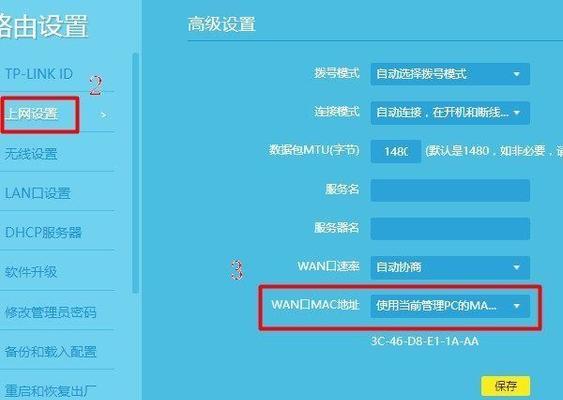
1.准备所需设备
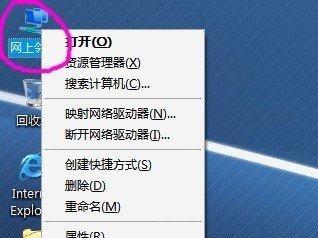
2.插入宽带设备
3.打开电脑设置
4.进入网络和Internet设置
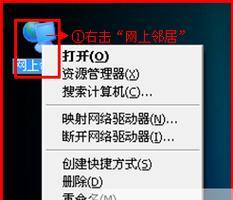
5.选择添加新的网络连接
6.选择连接类型
7.输入宽带账号信息
8.配置IP地址和DNS服务器
9.连接到宽带网络
10.检查网络连接状态
11.优化网络设置
12.备份网络配置文件
13.确定网络连接稳定性
14.解决常见的连接问题
15.防止网络安全问题
1.准备所需设备:确保您已经购买了合适的宽带设备,并准备好所需的网络线缆和电源适配器等配件。
2.插入宽带设备:将宽带设备连接到电脑的网络接口上,并确保插好线缆和适配器。
3.打开电脑设置:打开电脑的设置界面,通常可以通过点击“开始”菜单并选择“设置”来进入。
4.进入网络和Internet设置:在电脑设置界面中,找到“网络和Internet”选项,并点击进入该选项的设置界面。
5.选择添加新的网络连接:在网络和Internet设置界面中,找到“网络和共享中心”选项,并点击进入该选项的界面。
6.选择连接类型:在网络和共享中心界面中,点击“设置新的连接或网络”,然后选择“连接到互联网”并点击“下一步”。
7.输入宽带账号信息:根据您的宽带供应商提供的账号信息,输入正确的用户名和密码,并选择是否记住该账号信息。
8.配置IP地址和DNS服务器:根据宽带供应商提供的配置要求,选择自动获取IP地址和DNS服务器,或手动输入相关配置信息。
9.连接到宽带网络:点击“连接”按钮,等待电脑与宽带设备建立连接。
10.检查网络连接状态:在连接成功后,打开网络和共享中心界面,查看网络连接状态是否显示为已连接。
11.优化网络设置:根据个人需求和网络环境,调整电脑的网络设置,如修改网络名称、调整传输速率等。
12.备份网络配置文件:为了方便以后的使用和维护,可以将当前网络配置文件备份到其他存储介质中。
13.确定网络连接稳定性:通过访问网页或进行在线视频播放等操作,检查网络连接是否稳定,并确保网络速度满足需求。
14.解决常见的连接问题:如果遇到网络连接问题,可以尝试重新启动电脑、重插宽带设备或联系宽带供应商寻求帮助。
15.防止网络安全问题:使用合法正版的安全软件,并定期更新防病毒软件、操作系统和浏览器等,以保护您的电脑和网络安全。
通过本文所介绍的步骤,您已经学会了如何在电脑上添加宽带连接设备。正确的添加和配置宽带连接设备可以帮助您快速、稳定地上网,并提升您的工作和生活效率。同时,要注意保护好个人电脑和网络的安全,以避免遭受网络攻击和信息泄露的风险。希望本文能给您带来帮助,祝您畅快上网!
版权声明:本文内容由互联网用户自发贡献,该文观点仅代表作者本人。本站仅提供信息存储空间服务,不拥有所有权,不承担相关法律责任。如发现本站有涉嫌抄袭侵权/违法违规的内容, 请发送邮件至 3561739510@qq.com 举报,一经查实,本站将立刻删除。